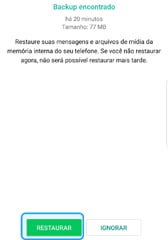Guia do Usuário do WhatsApp Transfer
Novo no Mobitrix WhatsApp Transfer? Nós cuidaremos de você. Clique aqui para saber como configurar o software e concluir o processo.
Como atualizar o WhatsApp personalizado para o WhatsApp oficial após fazer a transferência dos dados?
Depois de transferir as mensagens do WhatsApp para o WhatsApp personalizado no dispositivo de destino, você pode seguir as etapas abaixo para atualizar o WhatsApp personalizado para o WhatsApp oficial.
Faça backup do histórico de conversas do WhatsApp para o armazenamento local.
Desinstale o WhatsApp personalizado e, em seguida, vá na Play Store e instale o WhatsApp oficial. Após a instalação, é recomendável que você dê manualmente permissão ao WhatsApp para acessar o armazenamento.
Se você não concedeu permissão de acesso manualmente, conforme indicado na Etapa 2, verá uma mensagem solicitando permissão para acessar o armazenamento, ao fazer login no WhatsApp oficial. Escolha a opção Permitir.
Depois de fazer login, será exibida uma mensagem para buscar e restaurar um backup do Google Drive. Toque em "AGORA NÃO" ou "PULAR".
Se uma janela pop-up aparecer, clique em "Restaurar" e comece a restaurar o backup local.
- Se a segunda imagem, na etapa 4 aparecer durante o processo de atualização, a etapa 5 não aparecerá.
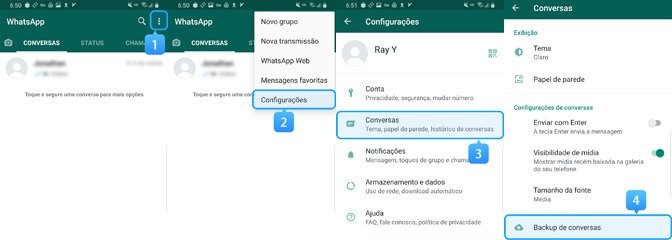
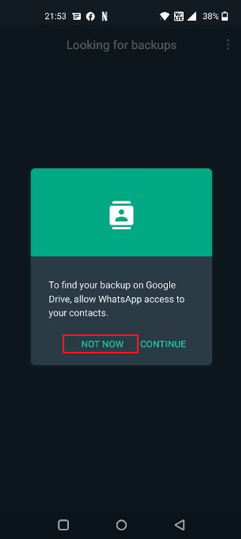 |
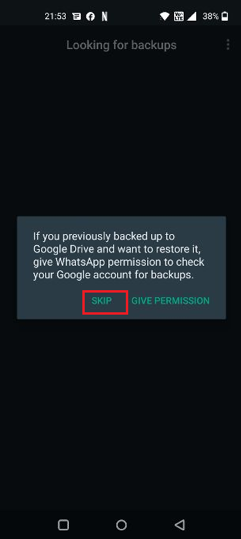 |